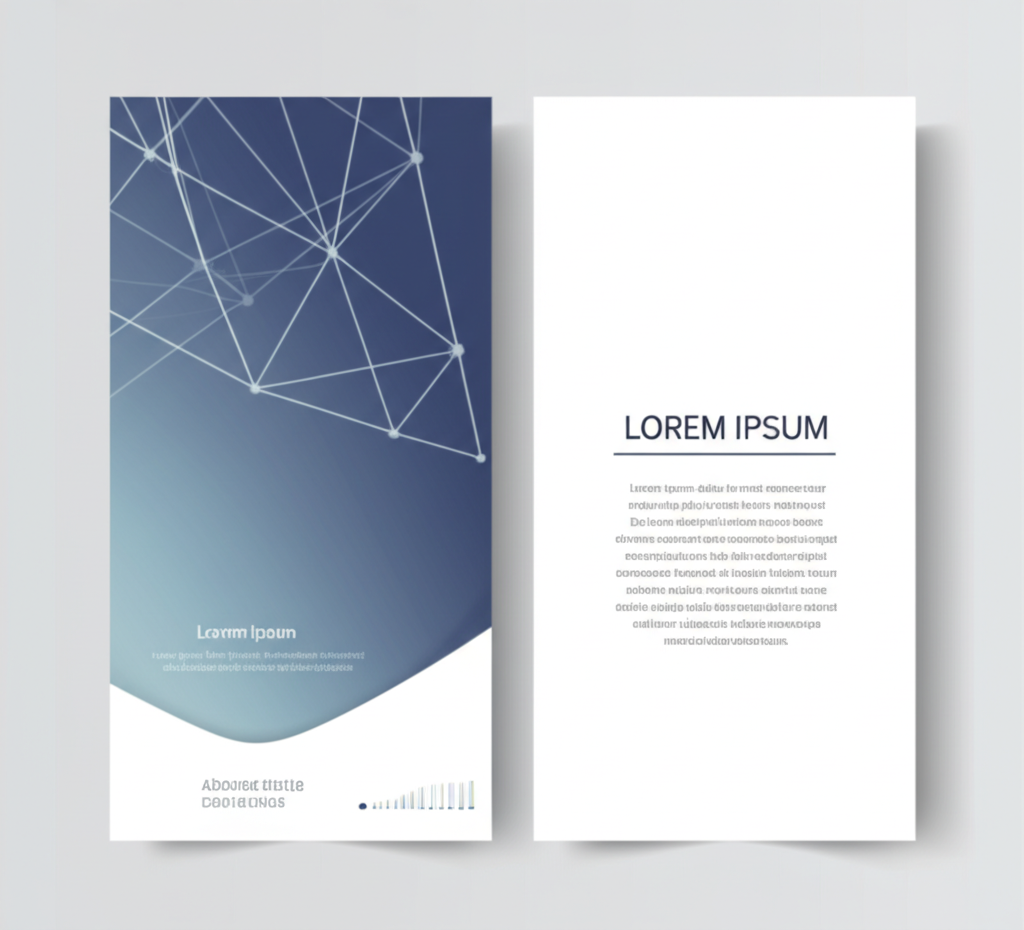Firmware BIOS (Basic Input/Output System) atau UEFI (Unified Extensible Firmware Interface) adalah perangkat lunak tingkat rendah yang sangat penting bagi komputer Anda. Ia bertugas menginisialisasi komponen hardware saat boot-up dan memuat sistem operasi. Bayangkan BIOS/UEFI sebagai ‘otak’ pertama komputer Anda; tanpanya, komputer tidak akan bisa berfungsi.
Ketika firmware BIOS/UEFI rusak, komputer Anda mungkin tidak dapat melakukan booting, menampilkan layar hitam, atau menunjukkan perilaku aneh laiya. Kerusakan ini bisa menjadi mimpi buruk bagi pengguna, namun seringkali ada beberapa metode yang bisa dicoba untuk memperbaikinya sebelum memutuskan untuk mengganti motherboard.
Artikel ini akan memandu Anda melalui penyebab umum kerusakan BIOS/UEFI, gejala yang ditimbulkan, dan langkah-langkah detail untuk mencoba memperbaikinya. Perlu diingat, proses ini memerlukan ketelitian dan kesabaran, serta membawa risiko jika tidak dilakukan dengan benar. Selalu pastikan Anda memahami setiap langkah sebelum melanjutkaya.
Penyebab Umum Kerusakan Firmware BIOS/UEFI
Kerusakan pada firmware BIOS/UEFI bisa disebabkan oleh berbagai faktor, di antaranya:
- Kegagalan Pembaruan (Update): Ini adalah penyebab paling umum. Jika proses update BIOS/UEFI terinterupsi (misalnya karena listrik padam, komputer mati mendadak, atau file update korup), firmware bisa rusak.
- Overclocking yang Agresif: Pengaturan overclocking yang tidak stabil atau ekstrem dapat merusak file BIOS/UEFI.
- Serangan Malware/Virus: Beberapa jenis malware dirancang untuk merusak firmware sistem.
- Kerusakan Hardware: Jarang terjadi, tetapi komponen motherboard yang rusak (misalnya chip BIOS itu sendiri) dapat menyebabkan firmware menjadi korup.
- Kegagalan Daya: Fluktuasi listrik atau pemadaman listrik secara tiba-tiba saat sistem beroperasi dapat merusak file sistem, termasuk BIOS.
Gejala BIOS/UEFI yang Rusak
Ketika firmware BIOS/UEFI Anda rusak, Anda akan melihat beberapa gejala yang mengindikasikan masalah serius:
- Tidak Ada POST (Power-On Self-Test): Komputer menyala, kipas berputar, lampu menyala, tetapi tidak ada tampilan di monitor dan tidak ada suara beep yang menandakan POST berhasil.
- Layar Hitam Total: Sama sekali tidak ada respons visual dari monitor.
- Loop Boot: Komputer menyala, mencoba boot, lalu mati dan menyala lagi secara berulang tanpa pernah berhasil masuk ke sistem operasi.
- Kode Beep Aneh: Motherboard mungkin mengeluarkan serangkaian bunyi “beep” yang tidak biasa. Kode beep ini bervariasi antar produsen dan mengindikasikan jenis masalah tertentu.
- Error Message Saat Boot: Beberapa pesan error terkait BIOS/UEFI mungkin muncul, seperti “BIOS ROM checksum error”.
- Tidak Mengenali Hardware: BIOS/UEFI tidak dapat mengenali komponen penting seperti RAM, hard drive, atau kartu grafis.
Langkah-langkah Memperbaiki Firmware BIOS/UEFI yang Rusak
Sebelum memulai, pastikan Anda telah mencabut semua kabel daya dari komputer Anda. Keamanan adalah prioritas utama.
1. Melakukan Reset CMOS (Clear CMOS)
Reset CMOS (Complementary Metal-Oxide-Semiconductor) adalah cara termudah untuk mengembalikan pengaturan BIOS/UEFI ke default pabrik. Ini seringkali dapat memperbaiki masalah yang disebabkan oleh pengaturan BIOS yang salah atau korup ringan.
Ada dua metode utama untuk mereset CMOS:
Metode A: Menggunakan Baterai CMOS
- Matikan Komputer Sepenuhnya: Cabut kabel daya dari belakang PC.
- Buka Casing Komputer: Lepaskan panel samping casing untuk mengakses motherboard.
- Temukan Baterai CMOS: Ini adalah baterai kecil berbentuk koin (biasanya CR2032) yang terletak di motherboard.
- Lepaskan Baterai: Dengan hati-hati, cungkil baterai dari dudukaya.
- Tunggu: Biarkan baterai dilepas selama 5-10 menit. Untuk lebih yakin, Anda bisa menekan tombol power komputer selama beberapa detik (tanpa daya terhubung) untuk menguras sisa listrik di kapasitor.
- Pasang Kembali Baterai: Masukkan kembali baterai CMOS ke dudukaya.
- Tutup Casing dayalakan: Colokkan kembali kabel daya dan coba nyalakan komputer.
Metode B: Menggunakan Jumper Clear CMOS
Banyak motherboard memiliki jumper khusus untuk mereset CMOS.
- Matikan Komputer Sepenuhnya: Cabut kabel daya.
- Buka Casing Komputer: Akses motherboard.
- Temukan Jumper Clear CMOS: Cari pin kecil bertuliskan “CLEAR CMOS”, “CLR CMOS”, “CCMOS”, atau “RESET”. Lokasinya bisa bervariasi, cek manual motherboard Anda.
- Ubah Posisi Jumper: Biasanya ada tiga pin, dengan sebuah jumper yang menutupi dua pin (misalnya pin 1 dan 2). Pindahkan jumper ke posisi lain (misalnya pin 2 dan 3).
- Tunggu: Biarkan selama 5-10 detik.
- Kembalikan Posisi Jumper: Pindahkan kembali jumper ke posisi semula (pin 1 dan 2).
- Tutup Casing dayalakan: Colokkan kembali kabel daya dan coba nyalakan komputer.
2. Menggunakan Fitur BIOS Recovery Bawaan Motherboard
Banyak motherboard modern, terutama dari produsen besar seperti ASUS, Gigabyte, MSI, dan ASRock, dilengkapi dengan fitur recovery BIOS yang memungkinkan Anda menginstal ulang firmware bahkan jika sistem tidak dapat melakukan booting.
Nama fiturnya bervariasi antar produsen:
- ASUS: USB BIOS Flashback, CrashFree BIOS 3
- Gigabyte: Q-Flash Plus, DualBIOS
- MSI: Flash BIOS Button, M-Flash
- ASRock: BIOS Flashback
Meskipuama dan langkahnya sedikit berbeda, konsepnya serupa:
- Siapkan USB Flash Drive: Format USB drive ke FAT32.
- Unduh Firmware BIOS/UEFI: Kunjungi situs web resmi produsen motherboard Anda. Cari model motherboard Anda dan unduh versi firmware BIOS/UEFI terbaru yang stabil.
- Rename File Firmware: Ini adalah langkah krusial dan spesifik untuk setiap produsen. Biasanya, Anda perlu mengganti nama file firmware yang diunduh menjadi sesuatu seperti “MB.CAP” (untuk ASUS), “GIGABYTE.BIN” (untuk Gigabyte), atau nama spesifik laiya. Cek manual motherboard Anda untuk nama yang benar.
- Salin File ke USB: Letakkan file firmware yang sudah diganti namanya ke root direktori USB flash drive (jangan di dalam folder).
- Colokkan USB Drive: Matikan komputer sepenuhnya dan cabut kabel daya. Colokkan USB flash drive ke port USB khusus yang ditandai untuk BIOS Flashback/Q-Flash Plus (biasanya ada ikon lingkaran panah atau tulisan khusus).
- Mulai Proses Flash:
- Untuk ASUS/MSI/ASRock: Tekan tombol BIOS Flashback/Flash BIOS Button di bagian belakang motherboard (dekat port USB). Lampu indikator akan berkedip, menandakan proses flashing sedang berlangsung.
- Untuk Gigabyte (Q-Flash Plus): Pastikan kabel daya tersambung ke PSU (tetapi komputer mati). Tekan tombol Q-Flash Plus di motherboard. Lampu indikator akan berkedip.
- Tunggu Hingga Selesai: Proses ini bisa memakan waktu beberapa menit. Jangan matikan daya atau cabut USB drive selama proses berlangsung. Lampu indikator akan berhenti berkedip atau mati setelah selesai.
- Nyalakan Komputer: Cabut USB drive, colokkan kembali kabel daya, dan coba nyalakan komputer.
Penting: Selalu merujuk pada manual motherboard Anda untuk instruksi spesifik mengenai fitur recovery BIOS/UEFI, termasuk nama file yang benar dan port USB yang tepat.
3. Flashing BIOS via USB (Jika Masih Bisa Boot ke BIOS)
Metode ini relevan jika BIOS Anda rusak sebagian sehingga Anda masih bisa masuk ke menu BIOS/UEFI, tetapi ingin melakukan “clean flash” atau mengatasi masalah tertentu.
- Siapkan USB Flash Drive: Format ke FAT32.
- Unduh Firmware BIOS/UEFI: Kunjungi situs web resmi produsen motherboard Anda. Unduh versi firmware BIOS/UEFI terbaru.
- Salin File ke USB: Ekstrak file firmware (jika berupa ZIP/RAR) dan salin file
.ROM,.BIN, atau.CAPke root direktori USB flash drive. - Masuk ke Menu BIOS/UEFI: Nyalakan komputer dan tekan tombol yang sesuai (biasanya Del, F2, F10, atau F12) secara berulang saat boot-up untuk masuk ke menu BIOS/UEFI.
- Cari Utilitas Flashing: Di dalam menu BIOS/UEFI, cari opsi seperti “EZ Flash” (ASUS), “Q-Flash” (Gigabyte), “M-Flash” (MSI), atau “Instant Flash” (ASRock). Lokasi daama bisa bervariasi di bawah menu “Tool”, “Utilities”, atau “Advanced”.
- Pilih File Firmware: Ikuti petunjuk di layar untuk memilih file firmware dari USB flash drive Anda.
- Mulai Proses Flashing: Konfirmasi untuk memulai proses.
- Jangan Interupsi: Ini adalah langkah paling kritis. Jangan mematikan komputer, mencabut USB drive, atau melakukan tindakan lain sampai proses selesai dan komputer restart otomatis atau meminta Anda untuk merestart.
- Setel Ulang Pengaturan BIOS: Setelah berhasil flashing, masuk kembali ke BIOS/UEFI dan muat pengaturan default (Load Optimized Defaults), lalu simpan dan keluar.
4. Mencari Bantuan Profesional
Jika semua metode di atas gagal dan komputer Anda tetap tidak bisa booting, kemungkinan besar chip BIOS Anda rusak parah atau ada masalah hardware lain yang mendasarinya.
Pada titik ini, Anda mungkin perlu mencari bantuan dari teknisi komputer profesional. Mereka mungkin memiliki alat khusus seperti programmer BIOS (yang dapat memprogram ulang chip BIOS secara langsung) atau dapat mendiagnosis masalah hardware yang lebih kompleks.
Pencegahan Kerusakan BIOS/UEFI
Mencegah lebih baik daripada mengobati. Berikut adalah tips untuk menghindari kerusakan firmware BIOS/UEFI di masa mendatang:
- Gunakan UPS (Uninterruptible Power Supply): Untuk melindungi dari pemadaman listrik mendadak, terutama saat melakukan pembaruan BIOS.
- Hanya Perbarui Jika Diperlukan: Jangan memperbarui BIOS/UEFI hanya karena ada versi baru. Lakukan pembaruan hanya jika ada masalah yang jelas yang ditangani oleh pembaruan tersebut atau jika ada peningkatan performa/kompatibilitas yang signifikan.
- Unduh dari Sumber Resmi: Selalu unduh file firmware dari situs web resmi produsen motherboard Anda.
- Pastikan Sistem Stabil: Pastikan sistem operasi Anda stabil dan bebas dari malware sebelum melakukan pembaruan BIOS.
- Ikuti Petunjuk dengan Seksama: Selalu baca dan ikuti instruksi pembaruan BIOS/UEFI dari produsen motherboard Anda dengan cermat.
Kesimpulan
Memperbaiki firmware BIOS/UEFI yang rusak bisa menjadi tugas yang menantang, tetapi seringkali bisa diselesaikan dengan metode yang tepat. Mulailah dengan langkah termudah seperti reset CMOS, lalu lanjutkan ke fitur recovery bawaan motherboard, dan terakhir metode flashing manual.
Selalu ingat pentingnya kesabaran, ketelitian, dan mengikuti instruksi produsen motherboard Anda. Jika Anda merasa tidak yakin atau semua upaya gagal, jangan ragu untuk mencari bantuan profesional. Dengan penanganan yang tepat, komputer Anda bisa kembali beroperasi normal.